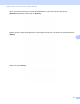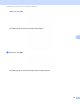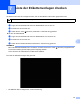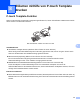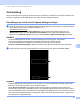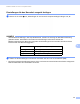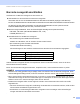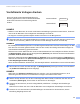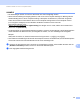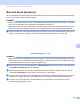Software User's Guide
Table Of Contents
- SOFTWARE-HANDBUCH Etikettendrucker der TD-Serie
- Einführung
- Inhaltsverzeichnis
- 1 P-touch Editor und P-touch Update Software installieren und deinstallieren
- 2 Etiketten anpassen
- 3 Etiketten erstellen
- 4 P-touch Editor verwenden
- 5 P-touch Transfer Manager und P-touch Library verwenden
- P-touch Transfer Manager verwenden
- Etikettenvorlagen zum P-touch Transfer Manager übertragen
- P-touch Transfer Manager starten
- Vorlagen oder andere Daten über USB vom Computer zum Drucker übertragen
- Vorlagen über ein Netzwerk auf einen Drucker übertragen (nur TD-2120N/2130N/4100N)
- Im Drucker gespeicherte Vorlagen und andere Daten sichern
- Alle Druckerdaten löschen
- P-touch Library verwenden
- P-touch Transfer Manager verwenden
- 6 Etikettenvorlagen mit P-touch Transfer Express übertragen
- P-touch Transfer Express vorbereiten
- Etikettenvorlagen zum P-touch Transfer Manager übertragen
- Etikettenvorlage als Transfer Package-Datei (.pdz) speichern
- Transfer Package-Datei (.pdz) und P-touch Transfer Express an den Benutzer verteilen
- Die Transfer Package-Datei (.pdz) an den Brother-Drucker übertragen
- 7 Liste der Etikettenvorlagen drucken
- 8 Etiketten mithilfe von P-touch Template drucken
- 9 P-touch Editor aktualisieren (alle Modelle)/Firmware aktualisieren (nur TD-2020/2120N/2130N)
- 10 Etiketten auf mehreren Druckern ausdrucken
- A Anhang
Etiketten mithilfe von P-touch Template drucken
65
8
HINWEIS
• Die Einstellungen können für mehrere Parameter auf einmal festgelegt werden.
• Wenn keine Einstellungen festgelegt wurden, wird von P-touch Template Settings ein Etikett gedruckt.
Standardmäßig ist für P-touch Template Settings 1 Exemplar mit aktiviertem „Vollschnitt“ eingestellt.
Laden Sie für weitere Informationen über P-touch Template Settings das P-touch Template manual
(nur in Englisch verfügbar) von der Website des Brother Solutions Center herunter:
http://solutions.brother.com/
Wählen Sie unter [Select your region/country] Ihre Region und Ihr Land, wählen Sie Ihr Modell und
klicken Sie auf [Downloads].
• Um die Anzahl der zu druckenden Exemplare anzugeben, scannen Sie den Barcode „Anzahl der Exemplare“
und anschließend die Barcodes unter „Zur Eingabe von Zahlen“, um eine dreistellige Zahl anzugeben.
Beispiel:
Geben Sie die Zahlen an, indem Sie Barcodes wie folgt scannen: 7i[0][0][7], 15i[0][1][5]
• Zum Ändern der Einstellung für die Anzahl der Exemplare scannen Sie den Barcode „Anzahl der Exemplare“
erneut und scannen Sie dann die Barcodes für die neue dreistellige Zahl.
f Scannen Sie den Barcode unter „Nummer der vordefinierten Vorlage“ mit derselben Nummer wie die
[Schlüssel zuordnen]-Nummer für das zu druckende Etikettenlayout.
g Das angegebene Etikett wird gedruckt.